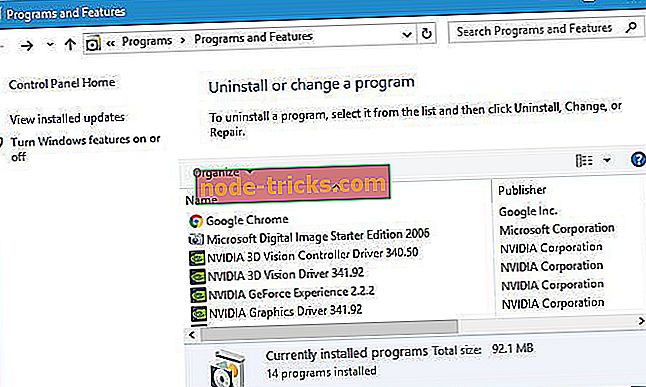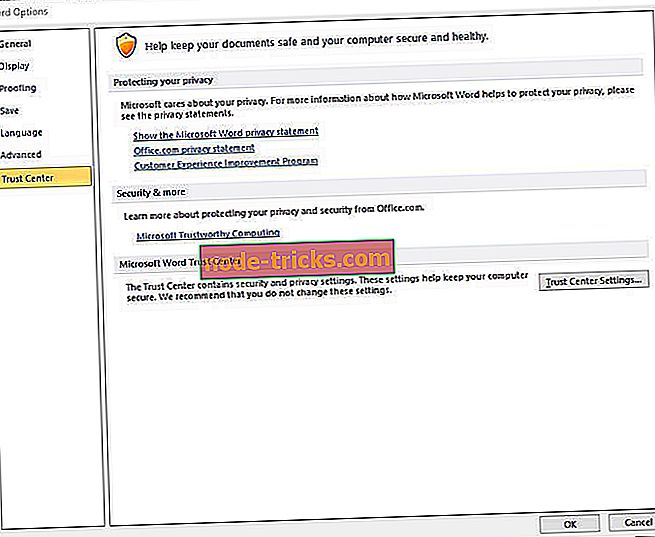テンプレートのダウンロード中に問題が発生しました[修正]
MS Office 2013のユーザーは、フォーマット済みドキュメント用のテンプレートを利用できます。 ただし、一部のOfficeユーザーは、テンプレートのダウンロード中にエラーが発生したとのメッセージを表示します。 したがって、ユーザーはWord、Excel、またはPowerPoint内から新しいテンプレートを取得することはできません。 これらはMS Officeユーザーのためにあなたのテンプレートエラーをダウンロードしている間何かがうまくいかなかったことを修正したいくつかの解決策です。
テンプレートのダウンロード中にエラーが発生しました
- Officeのテンプレートとテーマのページからテンプレートを取得する
- Visio Viewerをアンインストールします。
- MS Officeを修復する
- [インターネットへの接続を許可する]オプションの選択を解除します。
1. Officeの[テンプレートとテーマ]ページからテンプレートを取得する
ユーザーはOfficeアプリケーション内からテンプレートをダウンロードする必要はありません。 ユーザーは、MicrosoftのWebサイトのOfficeテンプレートとテーマから手動でテンプレートをダウンロードできます。 そこでテーマを選択して、そのダウンロードボタンをクリックします。 それでもOfficeアプリケーション内でテンプレートエラーをダウンロードしている間に問題が発生したことを解決することはできませんが、それでもテーマを取得できます。

2. Visio Viewerをアンインストールします。
多くのOfficeユーザーは、Visio Viewerをアンインストールすると、 テンプレートのダウンロード中にエラーが発生したという問題を解決できると述べています。 これは、ユーザーがInternet Explorer内でVisioの写真をプレビューできるようにするソフトウェアです。 ユーザーは次のようにVisio Viewerをアンインストールできます。
- Windowsキー+ Rのキーボードショートカットを押して、ファイル名を指定して実行を起動します。
- [実行]にappwiz.cplと入力し、[ OK ]をクリックしてアンインストーラのコントロールパネルアプレットを開きます。
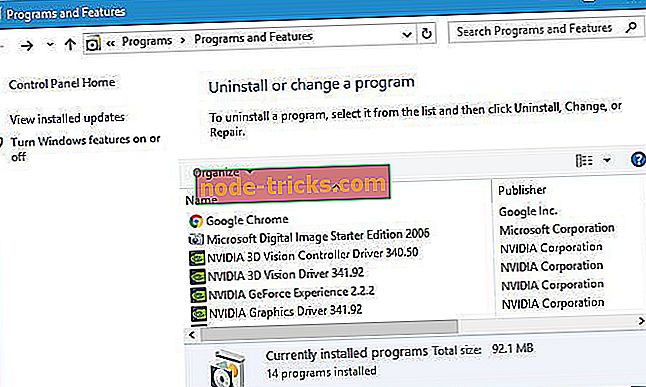
- Microsoft Visio Viewerを選択して、[ アンインストール ]ボタンを押します。
- 開いたダイアログボックスウィンドウで[ はい ]をクリックします。
- Visio Viewerをアンインストールした後にWindowsを再起動します。
- あるいは、ユーザーはそのアンインストーラーでVisoをアンインストールすることができます。 これを行うには、 Windowsキー+ Qホットキーを押して、Cortanaの検索ボックスにVisio Viewerと入力します。
- 次に、[ Visio Viewer ]を右クリックして[ ファイルの場所を開く ]を選択します 。
- ソフトウェアを削除するには、Visio Viewerのフォルダ内のUninstall.exeをクリックします。
Visio Viewerを維持する必要があるユーザーは、再インストールしてみてください。 ただし、Visio Viewerは32または64ビットのOfficeバージョンと一致する必要があることに注意してください。 たとえば、32ビット版のOfficeに合わせて32ビット版のVisio Viewerを再インストールする必要があります。
このVVページで[ ダウンロード]をクリックします。 次に、 visioviewer64bit.exeまたはvisioviewer32bit.exeを選択し、[ 次へ]をクリックして64または32ビットバージョンをダウンロードします。 MS Officeのビットバージョンと一致する32または64ビットのVisio Viewerバージョンをダウンロードすることを忘れないでください。

または、 Revo Uninstallerなどのサードパーティ製のアンインストーラを使用してVisio Viewerをアンインストールすることもできます。 このソフトウェアを使用することによって、あなたはそのファイルとレジストリエントリの全てを含めて、Visio Viewerが完全に削除されることを保証するでしょう。
- Revo Uninstaller Proのバージョンを入手する
3. MS Officeを修復する
何人かのユーザーはまたMS Officeを修理することによってあなたのテンプレートエラーをダウンロードしている間何かが間違っていたのを修正しました。 これを行うには、次の手順に従います。
- Runアクセサリを開きます。
- [ 名前 ]テキストボックスに「 appwiz.cpl」と入力し、[ OK ]ボタンをクリックします。
- 次に、「コントロールパネル」の 「 プログラムと機能」に表示されているMS Officeスイートを選択します。
- 次に変更ボタンを押します。
- 修復オプションを選択します。
- その後、ユーザーはクイックまたはオンライン修復オプションを選択できます。
- 修復ボタンを押します。
4. [インターネットへの接続を許可する]オプションの選択を解除します。
- また、Officeへのインターネット接続を許可する設定を解除すると問題が解決することを確認しています。 これを行うには、Officeアプリケーションの[ ファイルとオプション ]をクリックします。
- 次に、ウィンドウ左側の[ セキュリティセンター ]をクリックします。
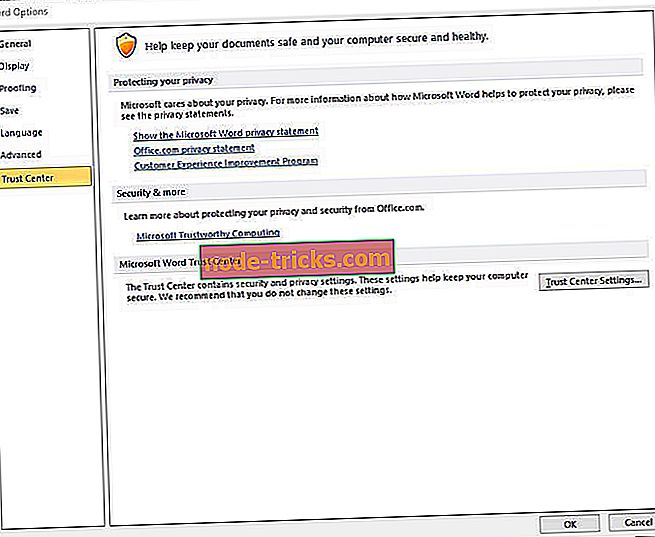
- [セキュリティセンターの設定]ボタンをクリックしてください。
- [ セキュリティセンター]ウィンドウの左側にある[ プライバシーオプション]をクリックします。
- [Officeにインターネットへの接続を許可する]の選択を解除します。
- ウィンドウの[ OK ]ボタンをクリックしてください。
これらは、ほとんどのMS Officeユーザーのためにあなたのテンプレートエラーをダウンロードしている間何かがうまくいかなかったことをおそらく修正する確認済みの解決策です。 その後、ユーザーはMicrosoft Officeアプリケーション内で必要なテンプレートを再度ダウンロードできます。
チェックアウトするための関連記事:
- Windows 10でOffice 2016の問題を修正する方法
- 修正:Microsoft OfficeがWindows 10、8.1で開かない
- Windows 10でOffice 2013を修復する方法